Por Madhuparna
¿Qué pasaría si pudiéramos agregar un ángulo divertido a los nombres de archivos o carpetas? Sí, Microsoft lo hizo posible recientemente al agregar un panel de emojis que le permite cambiar el nombre de los archivos y carpetas usando sus emojis favoritos. Si bien es posible que todos los emojis no funcionen como se esperaba, sigue siendo una versión divertida y refrescante del proceso de nomenclatura de archivos que de otro modo sería mundano con solo texto o números. ¿Se pregunta cómo agregar sus emojis favoritos a sus archivos o carpetas de uso frecuente? Es muy fácil, sigue leyendo.
¿Cómo agregar emojis a sus archivos o carpetas en Windows 10?
Paso 1: Presione la tecla de Windows y la tecla X juntas en su teclado. Abrirá el menú de WinX. Busque el Explorador de archivos y haga clic en él.
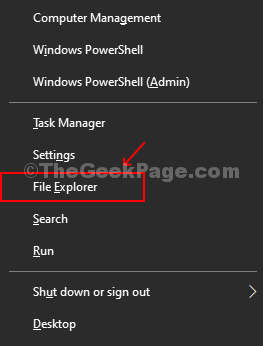
Paso 2: Vaya a un archivo o carpeta cuyo nombre desee cambiar. Haga clic derecho en la carpeta y seleccione Rebautizar desde el menú desplegable.
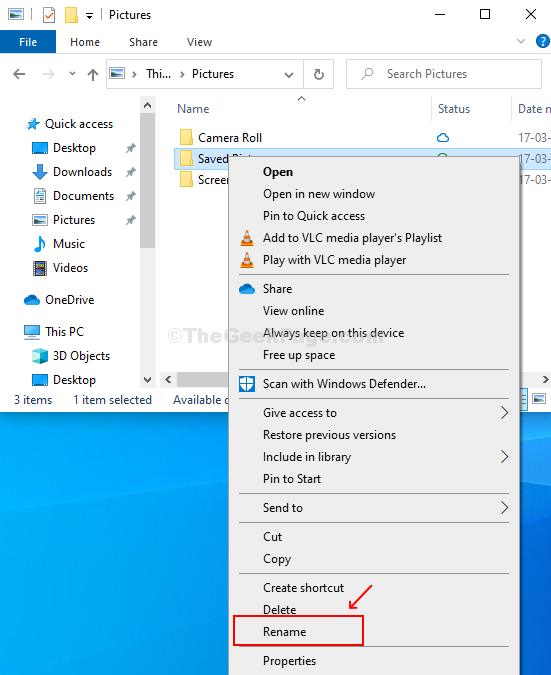
Paso 3: Ahora, sostenga el Clave de Windows y . desde el teclado al mismo tiempo.
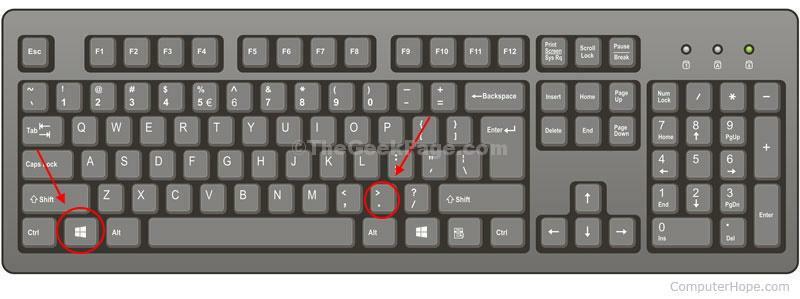
Abrirá las ventanas Panel de emoji. Seleccione sus emojis favoritos para cambiar el nombre del archivo o carpeta.
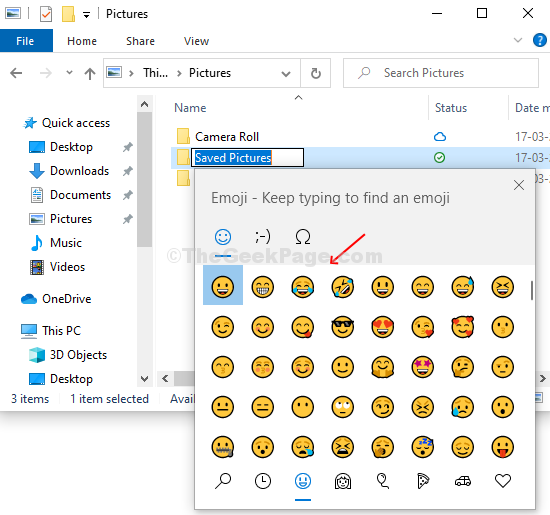
Paso 4: Una vez que haya terminado de cambiar el nombre del archivo / carpeta usando Emojis, presione enter para guardar los cambios.
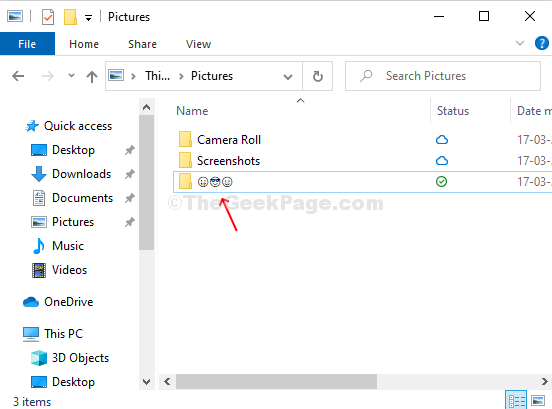
Además de los archivos o carpetas, también puede cambiar el nombre de los accesos directos del escritorio e incluso cambiar el nombre de su carpeta usando emojis, texto y números al mismo tiempo.


